Устранение неисправностей – Инструкция по эксплуатации Yamaha MW10
Страница 20
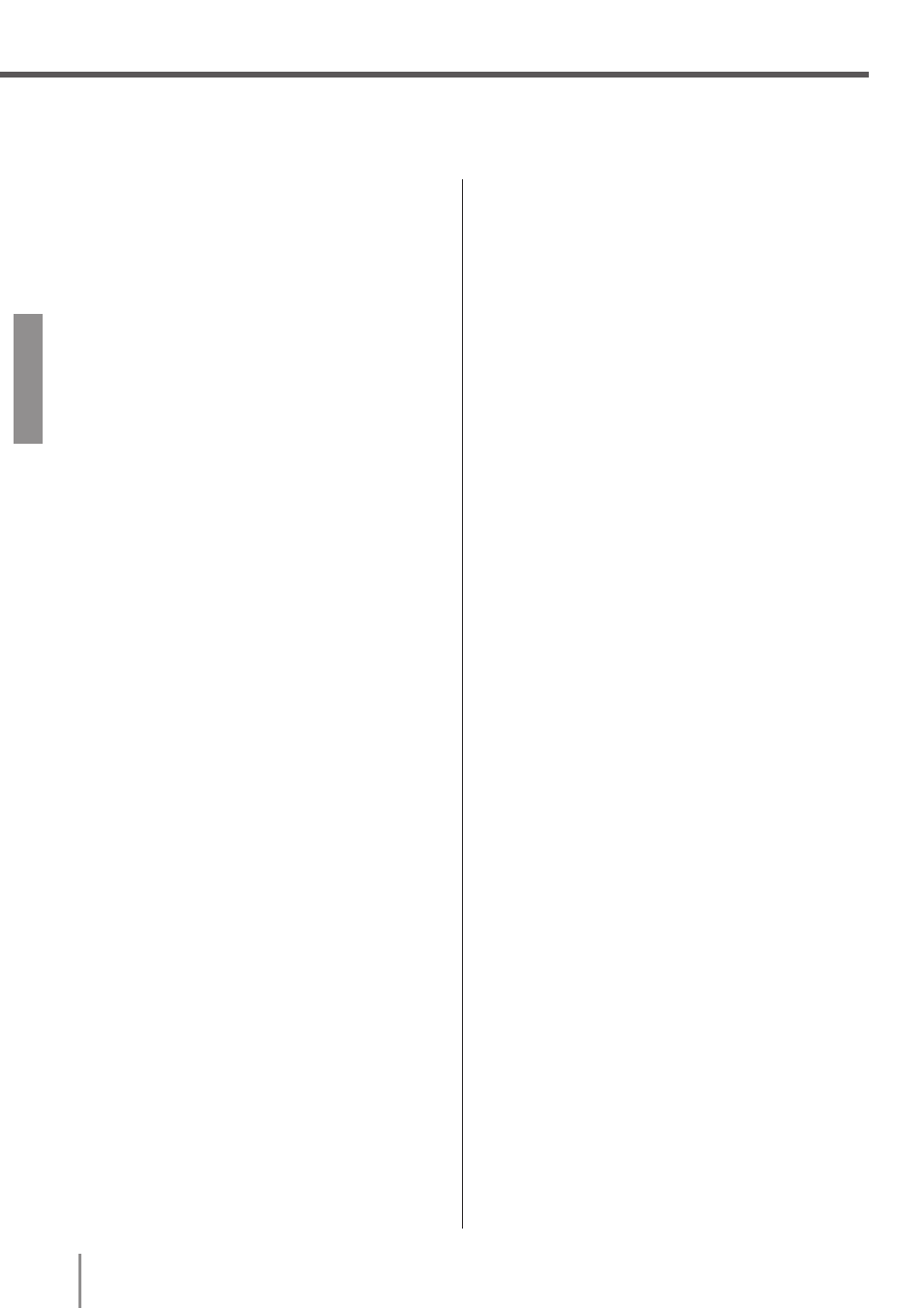
20
MW10 Руководство пользователя
Р
у
сский
Устранение неисправностей
Микшер MW10 не включается
•
Правильно ли подключен прилагаемый адаптер питания
к микшеру и соответствующей стенной розетке?
Система не работает правильно
•
Правильно ли подключен USB кабель и необходимые
аудио кабели?
•
Используется ли USB хаб?
•
Неправильная работа может быть инициирована
наличием USB хабов, поэтому попробуйте подключить
MW10 к порту USB на компьютере напрямую. Если на
компьютере имеется несколько USB портов, попробуйте
подключиться к другому USB порту.
•
Не используется ли одновременно еще одно USB уст-
ройство?
•
Если это так, попробуйте отключить другие устройства и
подключить только USB устройство Yamaha.
Нет звука
•
Правильно ли подключены кабели громкговорителей,
не закорочены ли они?
•
Установлены ли на соответствующий уровень регу-
ляторы громкости на источниках,аудио устройствах,
программном обеспечении, операционной системе
компьютера и так далее?
•
Не приглушен ли выход на операционной системе ком-
пьютера?
•
Не запущено ли одновременно несколько приложений?
•
Убедитесь в том, что все неиспользуемые приложения
отключены.
•
Правильно ли сделано назначение выхода на операци-
онной системе компьютера?
Windows:
1
В меню [Пуск] щелкните [Панель управления], затем
щелкните два раза на иконке «Звуки и аудио устройс-
тва» чтобы открыть диалоговое окно «Свойства: звуки и
аудио устройства».
2
Щелкните на закладке «Аудио».
3
Установите «Воспроизведение звука»: «Используемое по
умолчанию устройство» и «Запись звука» : «Используе-
мое по умолчанию устройство» на “USB Audio CODEC”.
4
Щелкните [OK].
Macintosh:
1
Выберите из меню Apple опцию [System Performance…],
затем выберите «Sound» и откройте диалоговое окно
«Sound».
2
Щелкните на закладке «Input» и в опции «Choose a
device for sound input» выберите «USB Audio CODEC»
3
Щелкните на закладке «Output». и в опции «Choose a
device for sound output» выберите «USB Audio CODEC»
• Правильно ли сделано назначение выхода приложе-
ния Cubase LE?
Дополнительная информация по настройке дается на
странице 10 Краткого руководства.
Слишком низкий уровень записанного звука.
•
Не установлен ли слишком низкий уровень выхода
звука с компьютера? Рекомендуется установить уровень
сигнала с компьютера на максимальный уровень.
Windows:
1
В меню [Пуск], щелкните на [Панель управления], затем
щелкните два раза на иконке «Звуки и аудио устройс-
тва» чтобы открыть диалоговое окно «Свойства: звуки и
аудио устройства».
2
Щелкните на закладке «Громкость». Установите «Гром-
кость микшера» на «Высокий».
Macintosh:
1
Выберите из меню Apple опцию [System Performance…],
затем выберите ‘Sound’ и откройте диалоговое окно
“Sound”.
2
Щелкните на закладтке “Output” и установите ползунок
громкости, расположенный в нижней части окна, на
максимальный уровень.
•
Не был ли подключен или отключен USB кабель во
время работы программы Cubase LE?
Это может привести к тому, что уровень выходного сиг-
нала Windows может быть восстановлен до уровня по
умолчанию. Проверьте и, при необходимости, подними-
те уровень выходного сигнала.
Звук прерывистый или искаженный.
• Не мигает ли красным цветом индикатор PEAL?
Чтобы избежать искажения, необходимо уменьшить
регулятора GAIN или регулятор канала LEVEL.
•
Соответствует ли ваш компьютеры необходимым
системным требованиям?
Для получения дополнительной информации смотрите
раздел «Системные требования» на стр. 6.
•
Не запущены ли одновременно какие-либо другие
приложения, драйверы устройства или USB устройс-
тва (сканеры, принтеры и так далее).
Убедитесь в том, что все неиспользуемые приложения
отключены.
•
Не воспроизводится ли одновременно большое коли-
чество аудио треков?
Количество одновременно воспроизводимых треков
зависит от характеристик вашего компьютера. При не-
достаточной мощности компьютера, воспроизведение
может быть прерывистым.
Устранение неисправностей